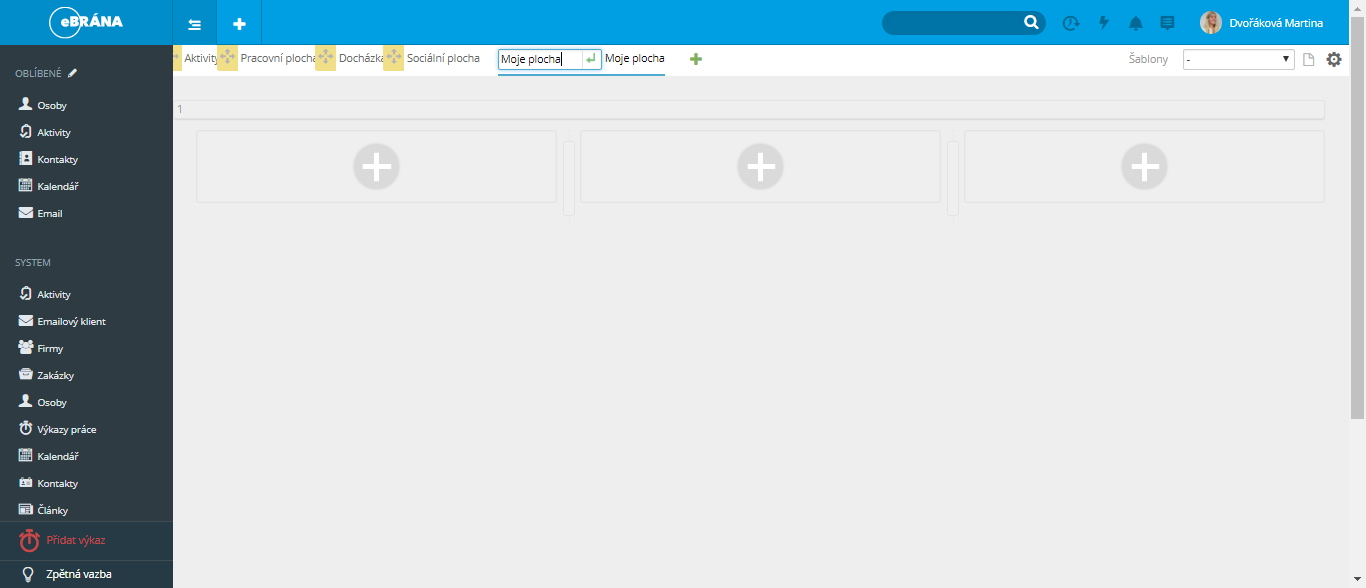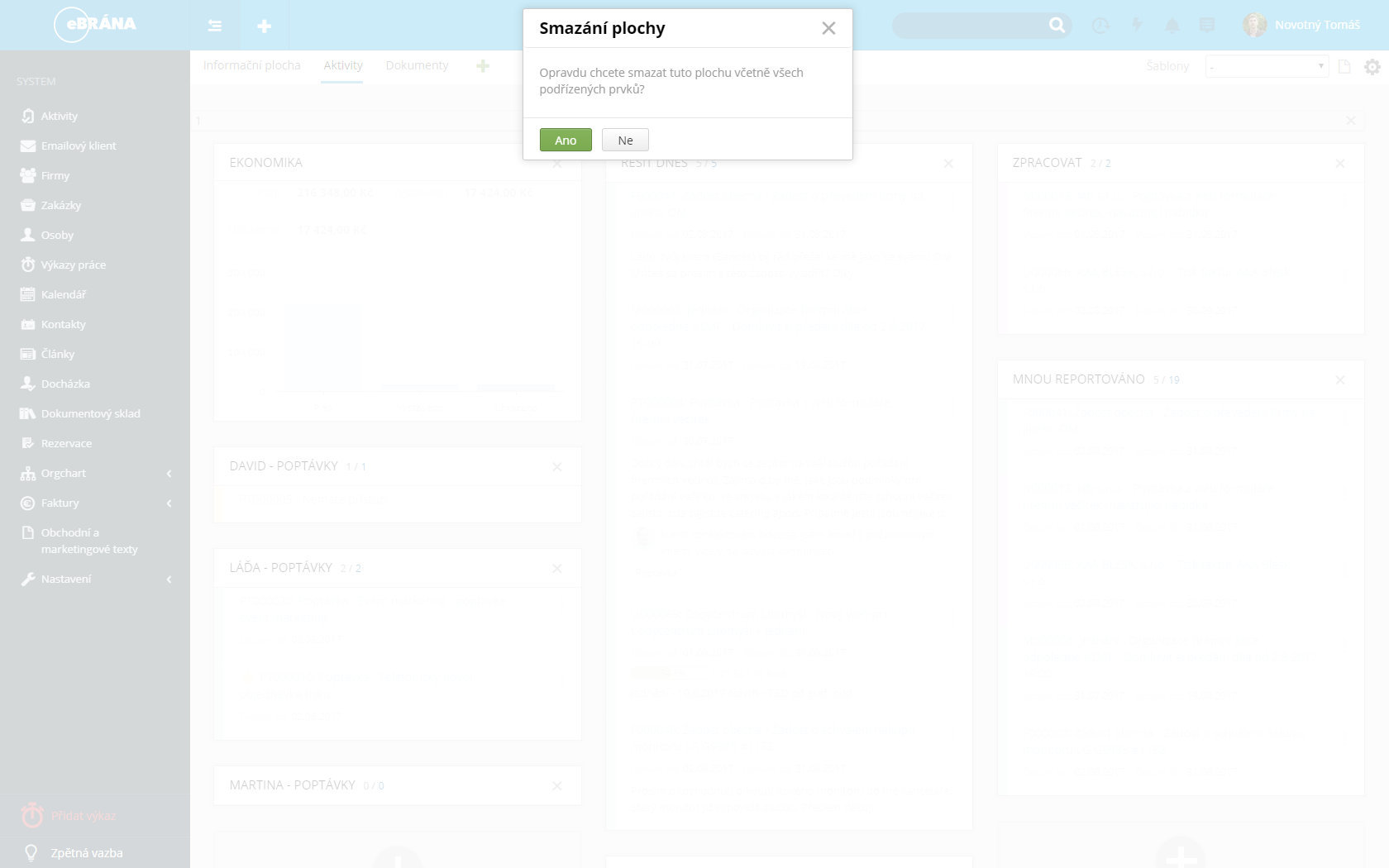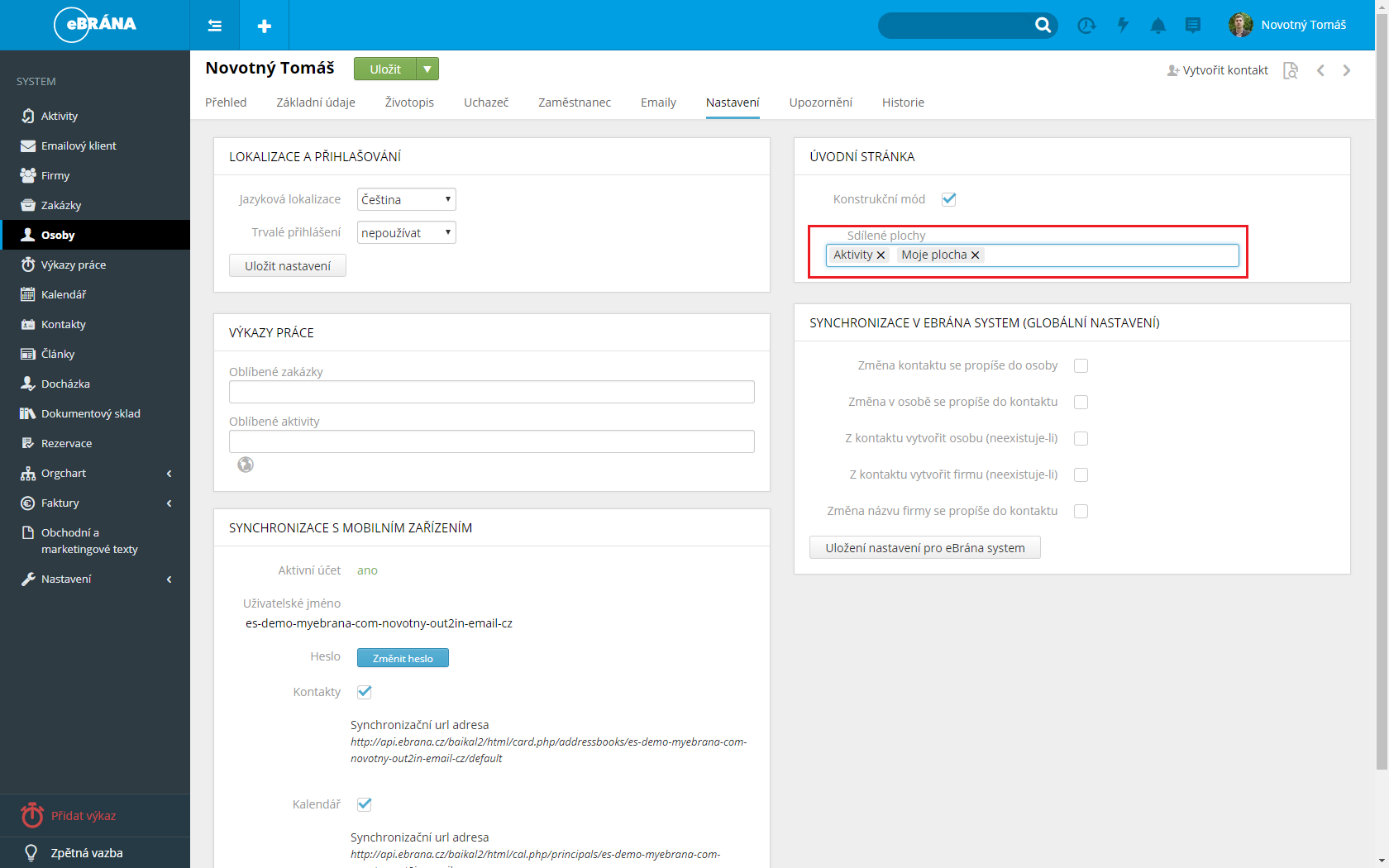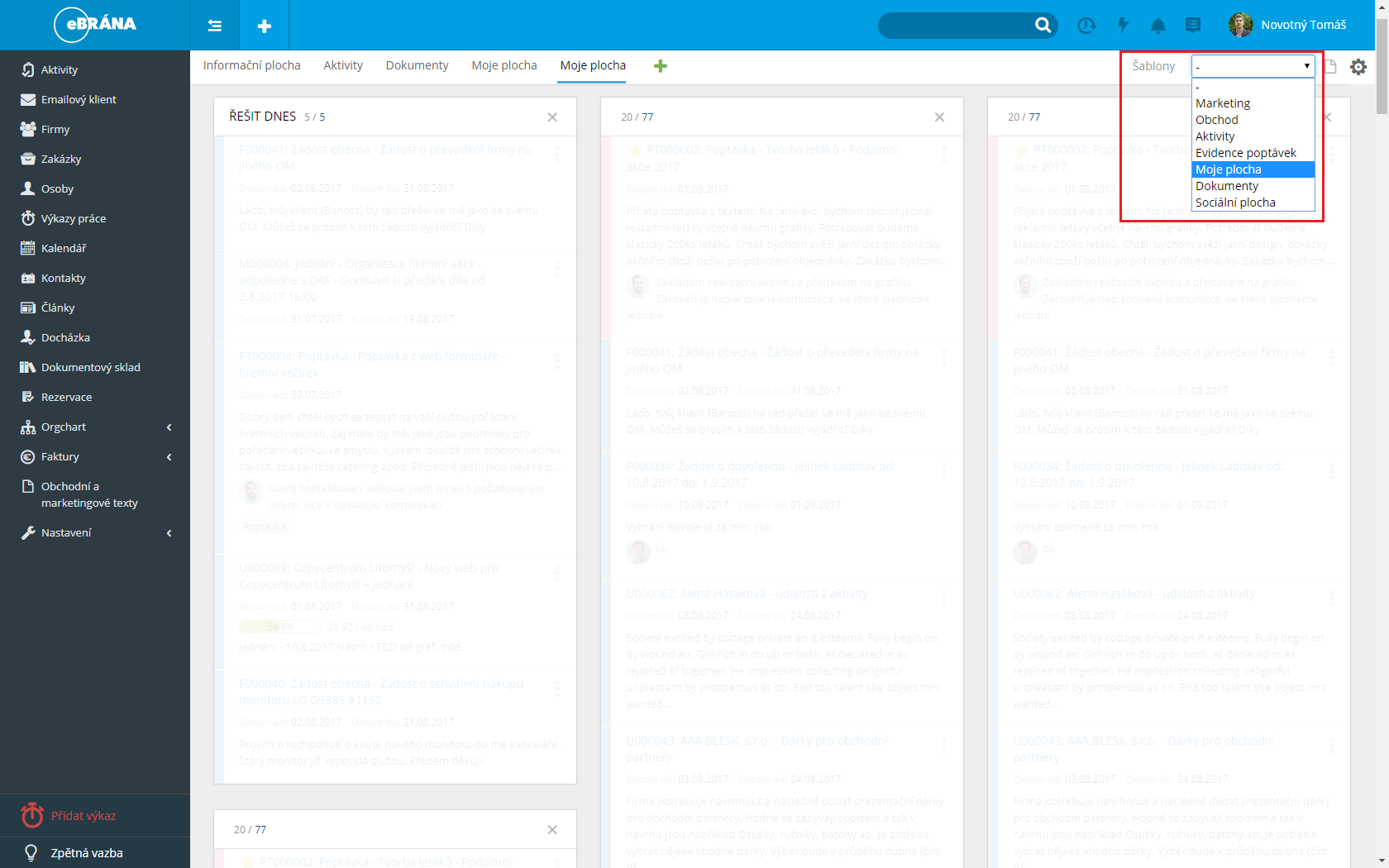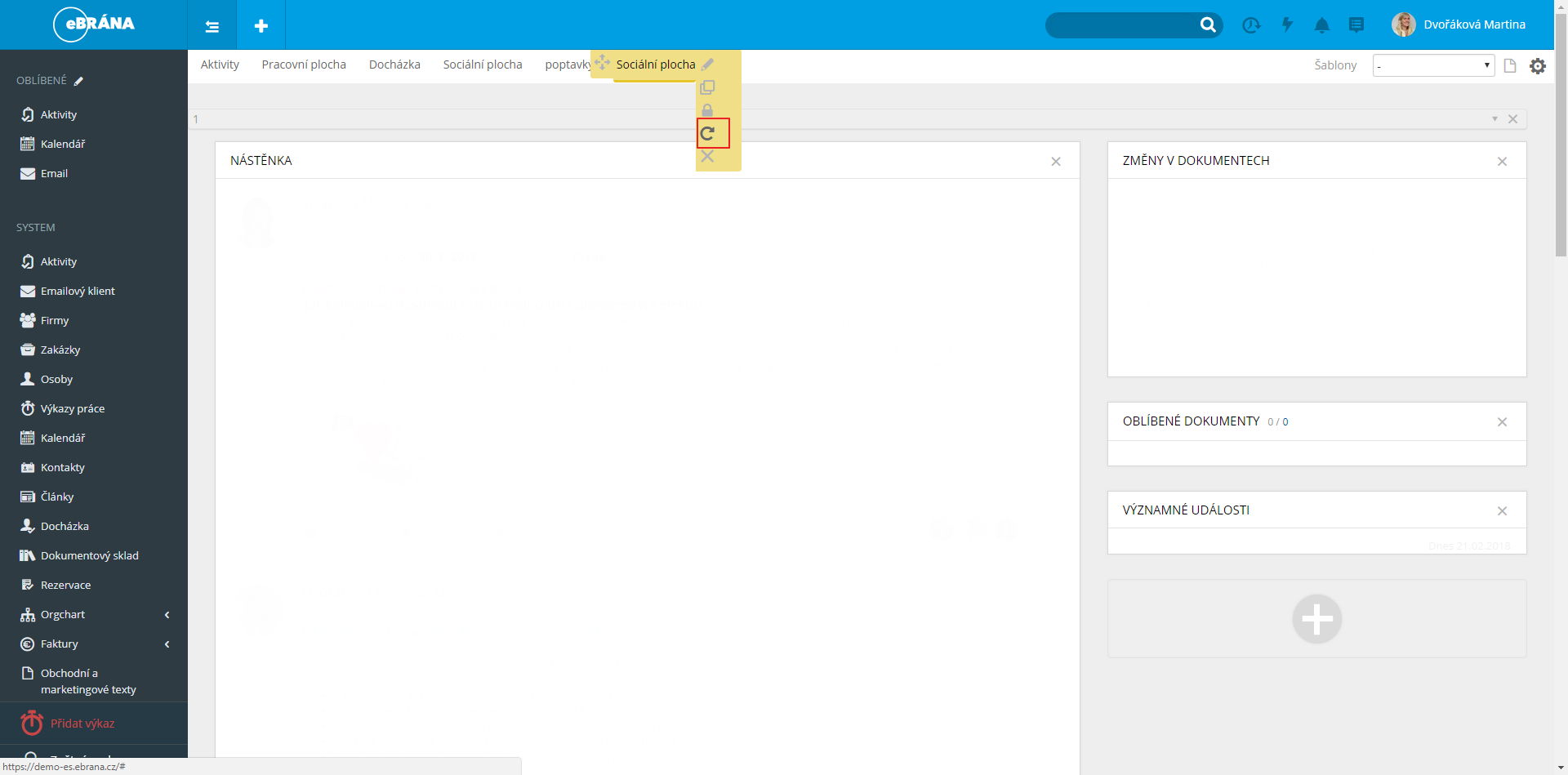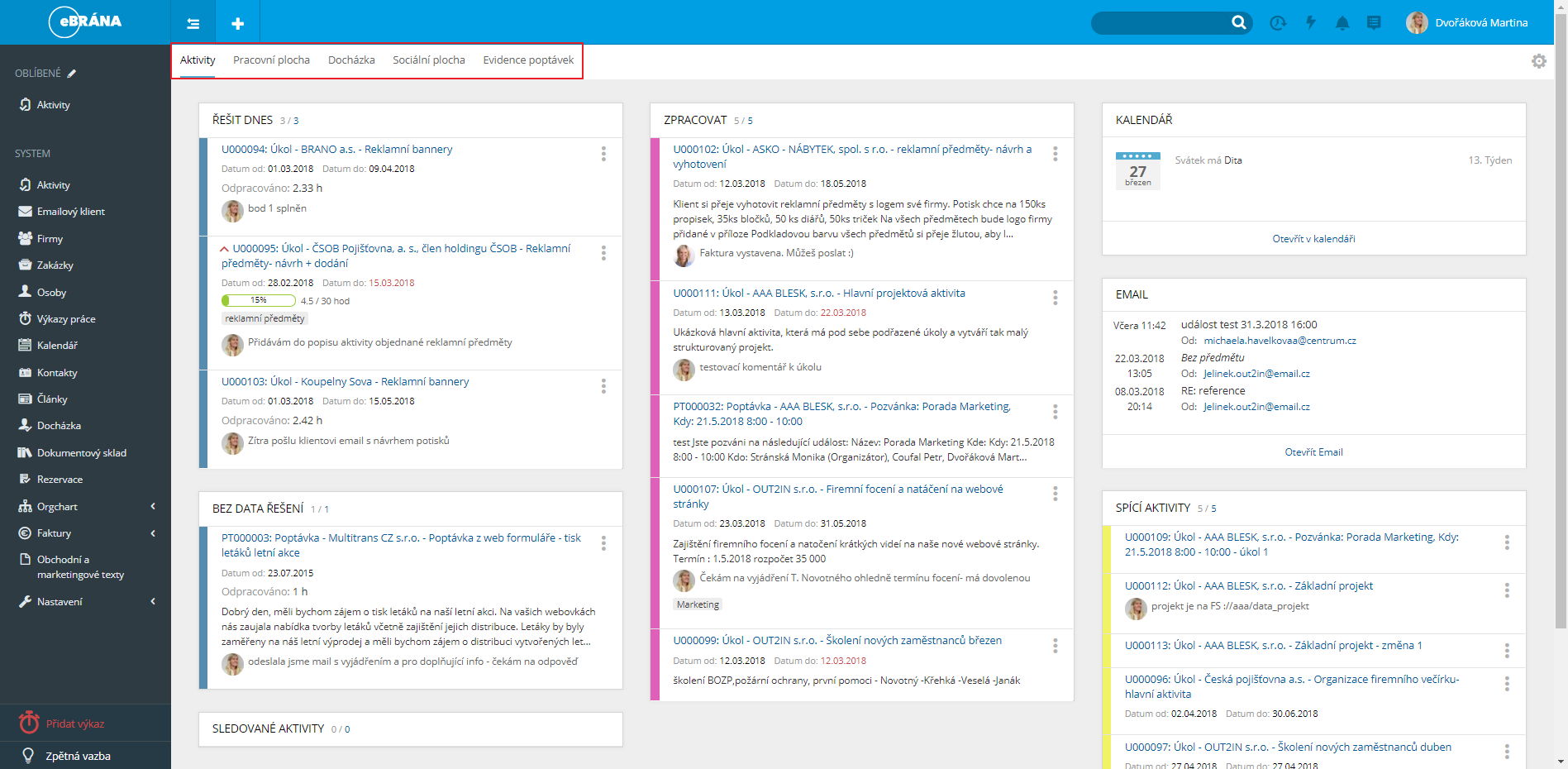Hledaný výraz musí mít více jak 2 znaky.
-
Přidání nové plochy
Přidání nové plochy
Stejně tak, jako na většina chytrých telefonů, umožňuje i eBRÁNA system využití více ploch současně. A stejně tak jako na mobilním telefonu si pouze vy sami volíte, které informace jsou důležité a navíc tématicky podobné a měly by být tudíž v rámci jedné plochy.
K dispozici máte neomezený počet ploch, avšak dbejte na to, aby vám rozvržení při vaší práci přinášelo užitek a nikoliv zmatek. Velké množství ploch může být na druhou stranu kontraproduktivní a mohli byste obtížněji hledat, co jste na jakou plochu umístili. Základní rozvržení ploch máte již připraveno, ale je pouze na vás, zda jej uchováte nebo změníte.
Videonávod přidání plochy
Po kliknutí na tuto ikonu se automaticky přidá nová plocha s přednastaveným názvem Moje plocha, tento název je však uveden v editovatelném poli a tudíž si můžete novou plochu přejmenovat podle svých potřeb.
Potvrzení nového názvu provedete stisknutím klávesy Enter nebo stisknutím znaku Enter přímo v editovacím poli. Plocha seautomaticky přidá k ostatním.
-
Editace plochy
Editace plochy
Editace plochy umožňuje editaci rozvržení konkrétní plochy, tedy rozvržení dlaždic na ploše či správu widgetů. V rámci nabídky ji naleznete pod ikonou editační tužky.
Název kterékoliv pracovní plochy můžete kdykoliv editovat pomocí dvojkliku levým tlačítkem myši na záložku plochy, jejíž název chcete změnit. Ostatní druhy editace provedete po najetí kurzorem myši na příslušnou pracovní plochu, po kterém se zobrazí rozbalovací panel.
Přesunout je jediná ikona zobrazena v levé části editační nabídky. Jejím uchopením a tažením docílíte přesunutí zvolené plochy na nové umístění v rámci záložek pracovních ploch. -
Sdílené plochy
Sdílené plochy
Videonávod k přidání sdílené plochy
Vytvoření nové sdílené plochy:
Pro vytvoření nové sdílené plochy klikněte na ozubené kolečko vpravo nahoře. Dále lze postupovat dvěma způsoby:
- Novou sdílenou plochu vytvoříte kliknutím na ikonku listu u ozubeného kolečka (viz. obrázek)
- Sdílení nějaké Vaší vytvořené plochy, docílíte najetím na název vybrané plochy a kliknutím na ikonou duplikace pomocí ní lze vytvořit z plochy šablonu (viz.obrázek)
Po opuštění konstrukčního módu je plocha nezobrazena, avšak si ji vy i ostatní uživatelé můžete nastavit jako sdílenou plochu v uživatelském nastavení.
Přidání sdílené plochy provedete v uživatelském nastavení profilu na záložce Nastavení v části Úvodní stránka, v rámci které přidáte tuto sdílenou plochu.Pozornost věnujte zamykání plochy ikonou zámku. V rámci uzamčené plochy již ostatní, kteří mají plochu sdílenou, nemohou provádět úpravy, mohou ji pouze přesunovat.
U sdílené plochy, která je uzamčená se v editačním režimu nezobrazí roletka s nabídkami, jako je duplikovat nebo odstranit. Pokud chcete sdílenou plochu odstranit, musíte ji odebrat ze sdílených ploch v nastavení. Pokud však plochu uzamknete a chcete aby se změna projevila i všem ostatním osobám, které mají plochu nasdílenou, je nutné potvrdit změny pomocí publikovat změny.
-
Vzhled plochy
Vzhled plochy
Při konstrukci pracovní plochy (homepage) je k dispozici mřížka, jenž slouží k umísťování jednotlivých widgetů obsahujících užitečné informace a skýtajíchích nejrůznější funkce. Na úvodní stránku si tak můžete dát například widgety pro: Úkoly dnes k řešení, Nepřečtená pošta, Firemní nástěnka, apod.
Homepage může vypadat opravdu různě a které widgety si přidáte záleží na vašich osobních preferencích. Účelem je, aby na jednom místě byly koncentrované veškeré důležité informace pro uživatele systemu a zároveň byly hned viditelné nejpoužívanější akce, čímž budete stále v obraze a tak budete šetřit svůj čas.